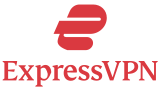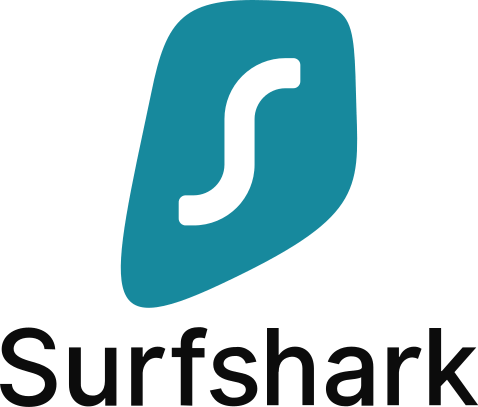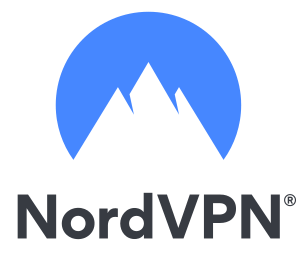Statcounter zufolge sind 55 % aller Internetnutzer mobil.
Das macht Sinn. Smartphones sind kleiner und einfacher zu bedienen als Desktop-Geräte. Außerdem kann man in wenigen Minuten Hunderte von Apps herunterladen. Diese Vorteile sind jedoch mit einem großen Risiko verbunden. Die Verwendung eines mobilen Geräts macht Sie anfällig für Cyberangriffe, d. h. Kriminelle können Ihre Aktivitäten verfolgen. Durch die Installation eines VPN (Virtual Private Network) auf Ihrem Mobilgerät können Sie Ihre Daten schützen und unbesorgt im Internet surfen. Heute werden wir Sie Schritt für Schritt durch die Einrichtung eines VPN auf Ihrem Android-Smartphone oder -Tablet führen. Aber zuerst wollen wir eine wichtige Frage beantworten.
Wie können Sie die richtige VPN-Lösung auswählen?
Wenn Sie „VPN“ googeln, werden Sie wahrscheinlich Dutzende, vielleicht sogar Hunderte von Optionen finden. Wie können Sie das richtige für sich auswählen? Im Folgenden gehen wir auf einige Elemente ein, die Sie berücksichtigen sollten, bevor Sie sich für einen bestimmten VPN-Anbieter entscheiden. Dies ist keineswegs eine umfassende Liste aller Funktionen, die Sie bei modernen VPN-Lösungen finden können. Sie deckt jedoch einige der wichtigsten ab.
Geschwindigkeit
Ohne eine zuverlässige Verbindung können Sie die Vorteile eines VPN-Dienstes nicht in vollem Umfang nutzen. Auch wenn alle VPNs die Geschwindigkeit Ihrer Internetverbindung in gewissem Maße verlangsamen, sind einige Dienste schneller als andere. Beim Testen der Verbindungsgeschwindigkeiten von ExpressVPN konnten wir eine Download-Geschwindigkeit von 60,9 Mbit/s und eine Upload-Geschwindigkeit von 17,6 Mbit/s erzielen.


Wenn wir diese Zahlen mit den Geschwindigkeiten von SaferVPN vergleichen, können wir schnell sehen, dass ExpressVPN viel schneller ist. Mit SaferVPN erreichten wir nur eine Download-Geschwindigkeit von 32,3 Mbit/s und eine Upload-Geschwindigkeit von 16,3 Mbit/s.


Als Faustregel gilt: Suchen Sie nach einem VPN, das Ihre Verbindung um nicht mehr als 20 % verlangsamt. Wenn Sie zum Beispiel eine anfängliche Download-Geschwindigkeit von 65 Mbit/s haben, sollte Ihre Geschwindigkeit mit einer VPN-Verbindung nicht weniger als 52 Mbit/s betragen.
Sicherheit
Solide Sicherheitsfunktionen und strenge Richtlinien zur Vermeidung von Protokollen sind ein Muss für jedes VPN. Bevor Sie sich für eine bestimmte Option entscheiden, vergewissern Sie sich, dass sie mindestens die folgenden Funktionen bietet:
- Schutz vor Lecks: Manchmal kann ein DNS-Server trotz der Verwendung eines VPNs offengelegt werden. Suchen Sie nach Diensten, die solide Funktionen zur Verhinderung von Lecks anbieten, damit Ihre IP jederzeit verborgen bleibt.
- Kill-Switch: Bei einem unerwarteten Verbindungsabbruch blockiert ein Kill Switch den gesamten externen Netzwerkverkehr, bis der VPN-Server die Verbindung wiederherstellt.
- Keine Protokollierung: Suchen Sie nach einem Dienst, der keine Protokolle über Ihre Online-Aktivitäten führt.
- OpenVPN: OpenVPN ist eines der sichersten und am weitesten verbreiteten Verschlüsselungsprotokolle.
Viele VPN-Anbieter konzentrieren sich zu sehr auf Unterhaltungsfunktionen (wie P2P-Verbindungen und die Entsperrung von Netflix) und vernachlässigen die Sicherheitsleistung. ExpressVPN ist zum Beispiel für seinen Fokus auf Sicherheit bekannt, während Dienste wie BolehVPN und LadderVPN zwar für Unterhaltungszwecke geeignet sind, aber einige der Sicherheitsfunktionen vermissen lassen, die Sie von einem modernen VPN erwarten würden.
Kurzum, Sie sollten nach einer Plattform suchen, die Unterhaltung und Sicherheit in Einklang bringt.
Preis
Bei der Wahl eines VPNs sollten Sie auf eine lange Laufzeit achten. Die meisten VPN-Tarife kosten zwischen 3 und 13 US-Dollar pro Monat. Einige von ihnen bieten einen beträchtlichen Rabatt, wenn Sie sich für einen längeren Plan entscheiden. ExpressVPN bietet zum Beispiel einen beeindruckenden Rabatt von 35 %, wenn Sie ein 12-monatiges Abonnement abschließen.


Dienste wie NordVPN und CyberGhost bieten drei zusätzliche kostenlose Monate an, wenn Sie einen längeren Tarif abonnieren.
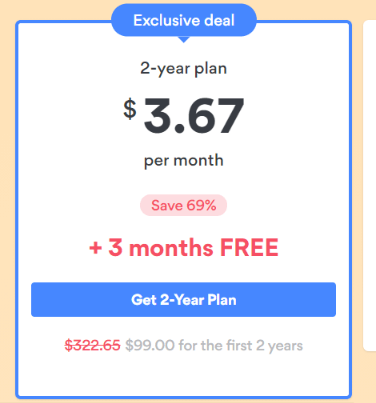
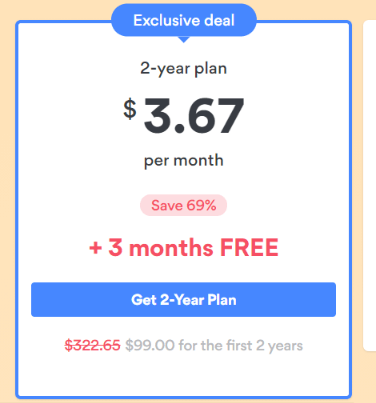
Wir empfehlen Ihnen, unsere ausführlichen VPN-Bewertungen zu lesen, um mehr über die besten verfügbaren Dienste zu erfahren und deren Preisstrukturen besser zu verstehen.
Streaming und Unterhaltung
Einer der größten Vorteile von VPNs ist, dass Sie auf Inhalte zugreifen können, die in Ihrem Land möglicherweise eingeschränkt sind. Wenn Sie sich zum Beispiel mit einem Server in Frankreich verbinden und auf Netflix zugreifen, sehen Sie eine völlig neue Bibliothek von Inhalten. Mit einer soliden VPN-Lösung können Sie wirklich frei im Internet „surfen“ und die Vorteile einer globalisierten Welt genießen. Allerdings sind nicht alle VPNs für die Unterhaltung geeignet. Suchen Sie nach einer Lösung, die hohe Verbindungsgeschwindigkeiten bietet und Ihnen den Zugang zu geoblockierten Inhalten ermöglicht. Vergewissern Sie sich auch, dass die von Ihnen gewählte Plattform eine P2P-Verbindung (Peer-to-Peer) ermöglicht, da dies ein wesentliches Element für Torrenting ist.
Wie Sie eine VPN-App auf Ihrem Android-Gerät installieren
Das Herunterladen der App Ihres VPN-Anbieters ist der einfachste (und sicherste) Weg, ein VPN auf Android einzurichten. Der folgende Prozess kann sich je nach VPN-Anbieter leicht unterscheiden, ist aber größtenteils identisch. Zu Erklärungszwecken verwenden wir ExpressVPN, da es unsere erste Wahl für einen vertrauenswürdigen VPN-Dienst ist.
Wenn Sie mehr über diese spezielle Plattform erfahren möchten, lesen Sie unseren vollständigen ExpressVPN-Test.
Schauen wir uns den Prozess einmal genauer an.
1. Finden Sie Ihren VPN-Anbieter auf Google Play
Öffnen Sie zunächst Google Play auf Ihrem mobilen Gerät und geben Sie „ExpressVPN“ in die Suchleiste ein. Sie sehen dann eine Reihe von verschiedenen Apps. Suchen Sie die ExpressVPN-App und klicken Sie auf „Installieren“.
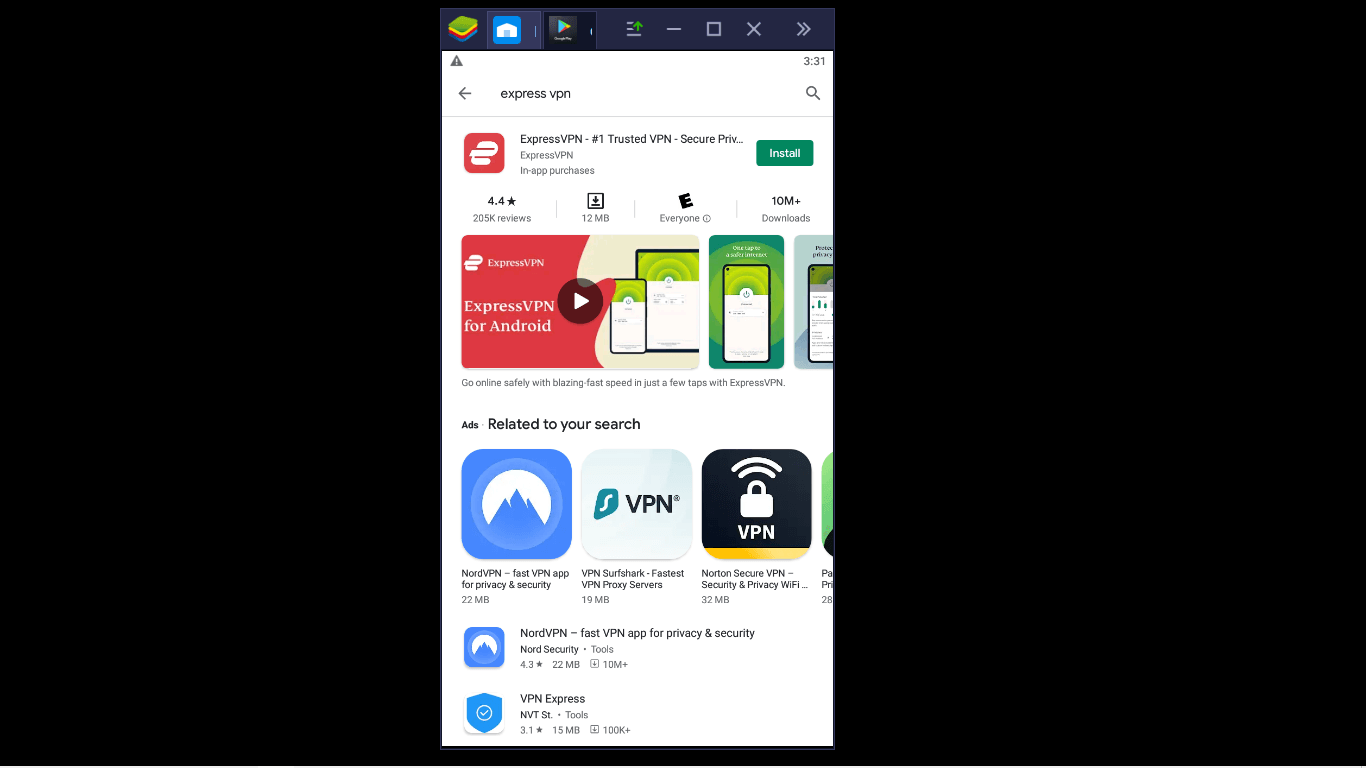
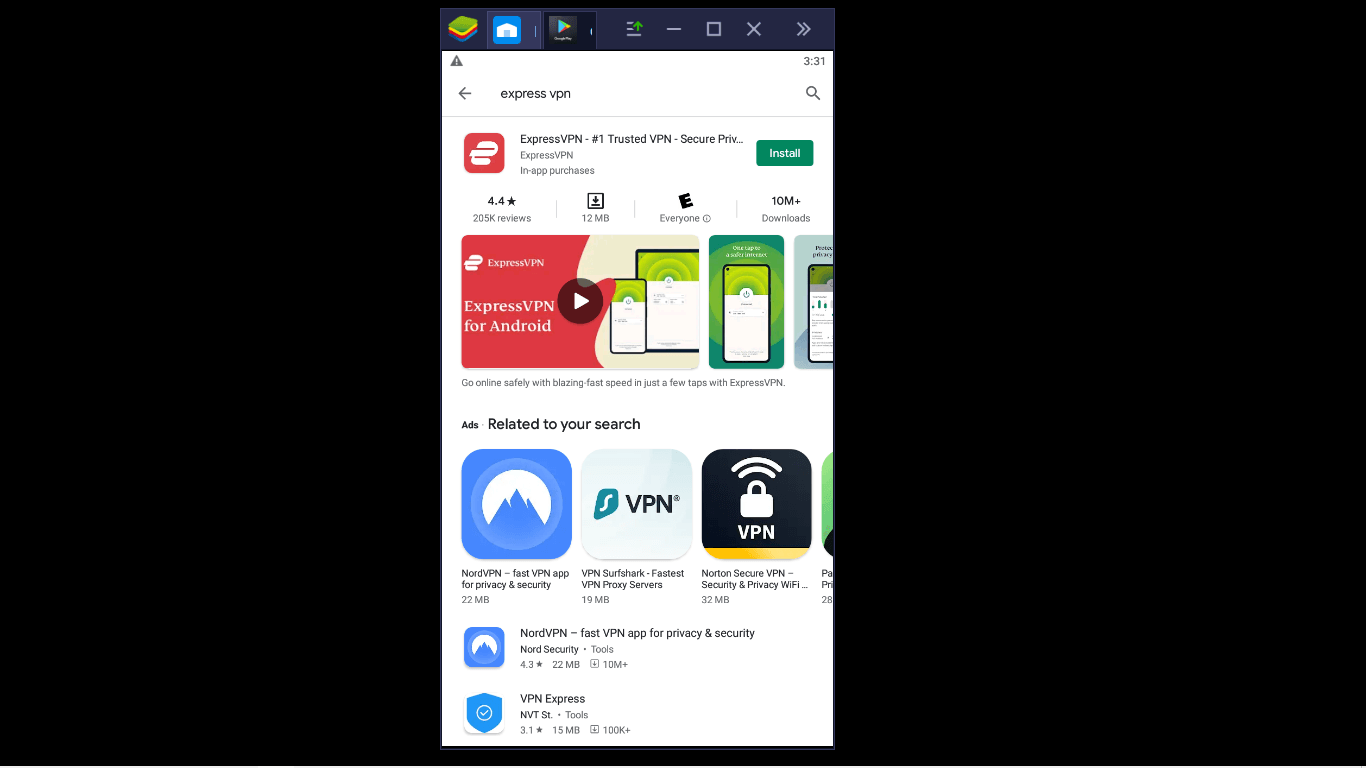
Dieser Vorgang kann ein paar Minuten dauern. Sobald die App installiert ist, sehen Sie eine grüne Schaltfläche mit der Aufschrift „Öffnen“. Klicken Sie einfach auf diese Schaltfläche und fahren Sie mit dem nächsten Schritt fort. Hinweis: Wenn Sie nicht auf Google Play zugreifen können, werden wir etwas später einen alternativen Prozess zum Einrichten einer VPN-App auf Ihrem Smartphone beschreiben.
2. Erstellen Sie ein Konto (falls Sie noch keins haben)
ExpressVPN ist kein kostenloser VPN-Dienst. Um die spezielle App zu nutzen, müssen Sie ein Abonnement erwerben. Wenn Sie bereits ein VPN-Konto haben, melden Sie sich einfach mit Ihren Anmeldedaten an. Wenn nicht, ist das Erstellen eines Kontos ziemlich einfach.
ExpressVPN bietet drei zeitbasierte Preispläne an.
- 1 Monat: $12,95 pro Monat, monatliche Abrechnung
- 6 Monate: $9,99 pro Monat, wird alle sechs Monate abgerechnet
- 12 Monate: 8,32 $ pro Monat, jährliche Abrechnung


Alle diese Tarife beinhalten eine 30-tägige Geld-zurück-Garantie. Wenn Sie planen, den Dienst langfristig zu nutzen, empfehlen wir Ihnen ein 12-Monats-Abonnement, da es mit einem umwerfenden Rabatt von 35 % verbunden ist. Wenn Sie sich jedoch noch nicht auf ein Abonnement festlegen möchten, bietet ExpressVPN eine siebentägige Testphase an. Auf diese Weise können Sie den Dienst testen und herausfinden, ob er das ist, wonach Sie suchen.
4. Vervollständigen Sie die VPN-Konfiguration
Sobald Sie ein Konto erstellt haben, wird ExpressVPN Sie fragen, ob Sie Absturzberichte, Geschwindigkeitstests und relevante Informationen über Ihr Konto freigeben möchten.


Dies ist ganz Ihnen überlassen und wird Ihr Erlebnis nicht beeinträchtigen. Danach müssen Sie Ihre VPN-Verbindung einrichten. Dazu tippen Sie einfach auf „Ok“ und akzeptieren die Verbindungsanfrage, die Sie auf Ihrem VPN-Bildschirm sehen.
5. Verstehen Sie die Plattform
Dies ist die Hauptschnittstelle der Android-App von ExpressVPN:


Wie Sie sehen können, ist sie ziemlich minimalistisch und anfängerfreundlich. Wir können die Schnittstelle in drei Hauptbereiche unterteilen:
- Einschalttaste
- VPN-Standort
- Berichterstattung
Sie können Ihr Gerät verbinden oder trennen, indem Sie auf die Einschalttaste tippen. Unter der Schaltfläche sehen Sie einen einfachen Verbindungsbericht, der anzeigt, wie lange Sie geschützt waren. Und direkt darunter sehen Sie den Serverstandort, mit dem Sie verbunden sind.
6. Wählen Sie einen VPN-Standort
ExpressVPN bietet mehr als 3.000 Server an über 160 Standorten, einschließlich, aber nicht beschränkt auf:
- USA
- Kanada
- Mexiko
- China
- Japan
- Deutschland
- Frankreich
- Italien
- UK
Um den Server zu wechseln, klicken Sie auf das Symbol mit den drei Punkten, das sich rechts neben Ihrem aktuellen Serverstandort befindet. Daraufhin wird eine riesige Liste mit verschiedenen Standorten in über 94 Ländern angezeigt.


Tippen Sie auf einen dieser Orte, und Ihr Gerät stellt eine Verbindung zu diesem Ort her. Beachten Sie, dass einige Standorte bessere Geschwindigkeiten bieten als andere. Glücklicherweise kann ExpressVPNs Smart Location Ihnen helfen, sich mit einem schnelleren Server in Ihrer Nähe zu verbinden. Um diese Funktion zu nutzen, klicken Sie auf den Abschnitt „Smart Location“ oben in der Liste, und ExpressVPN erledigt den Rest.
7. Testen Sie Ihre Verbindung
Nachdem Sie den gewünschten Standort ausgewählt haben, vergewissern Sie sich, dass Sie tatsächlich verbunden sind. Wenn Sie verbunden sind, wird die Einschalttaste grün und zeigt „Verbunden“ an. Dies zeigt an, dass die App ordnungsgemäß funktioniert und Ihre Daten geschützt sind.


Ein alternatives Verfahren zum Einrichten eines VPN auf Android (manuelle Einrichtung)
Wenn Sie nicht auf Google Play zugreifen können oder die App einfach nicht auf Ihrem Telefon installieren möchten, können Sie das integrierte VPN-Dashboard von Android verwenden. Diese Option ist nicht ganz sicher, da sie PPTP-Verschlüsselung verwendet – ein veraltetes VPN-Protokoll, das für seine vielen Sicherheitsprobleme bekannt ist. Verwenden Sie diese Methode nur zur Anonymisierung oder zur Änderung des Standorts. Befolgen Sie dazu diesen schnellen Prozess in vier Schritten:
1. Besuchen Sie die Website von ExpressVPN
Gehen Sie mit Ihrem Smartphone oder Tablet zu ExpressVPN.
Sie sehen dann eine Seite wie diese:


Wenn Sie bereits ein ExpressVPN-Benutzer sind, tippen Sie auf das „Hamburger-Symbol“ in der oberen rechten Ecke des Bildschirms. Sie sehen eine Option namens „Mein Konto“. Klicken Sie darauf und melden Sie sich mit Ihren Anmeldedaten an. Wenn Sie noch kein Konto erstellt haben, ist der Vorgang ziemlich einfach. Klicken Sie auf „Get ExpressVPN“ und wählen Sie den gewünschten Tarif aus. Scrollen Sie dann ein Stück nach unten, geben Sie Ihre Zahlungsinformationen ein und tippen Sie auf „Jetzt anmelden“.


2. ExpressVPN manuell einrichten
Suchen Sie in Ihrem Konto einen Abschnitt mit der Bezeichnung „ExpressVPN einrichten“. Dieser Abschnitt hilft Ihnen, eine VPN-Verbindung auf mehreren Geräten einzurichten.


Tippen Sie auf „Andere Geräte anzeigen“. Es wird eine große Liste mit verschiedenen Geräten angezeigt, die Sie mit ExpressVPN verbinden können. Scrollen Sie in der Liste nach unten, bis Sie eine Option mit der Aufschrift „Manuelle Konfiguration“ finden.


Speichern Sie den von ExpressVPN bereitgestellten Pre-Shared Key unten auf der Seite. Wählen Sie dann „L2TP/IPsec“.


ExpressVPN stellt Ihnen spezielle Anmeldedaten für diese Verbindung zur Verfügung. Notieren Sie sich diese unbedingt, da Sie sie später verwenden werden.


3. Wählen Sie den gewünschten Serverstandort
Die Serverstandorte von ExpressVPN können in vier Hauptregionen unterteilt werden:
- Amerika
- Europa
- Asien-Pazifik
- Naher Osten und Afrika
Wenn Sie eine der Regionen erweitern, sehen Sie eine umfangreiche Liste mit verschiedenen Orten. Klicken Sie auf den gewünschten Ort.


4. Verbinden Sie Ihr mobiles Gerät
Gehen Sie auf Ihrem Smartphone oder Tablet zu Verbindungseinstellungen > Mehr Verbindungseinstellungen > VPN. Dadurch wird das in Android integrierte VPN-Dashboard gestartet. Da Sie noch keine Verbindung zu einem VPN hergestellt haben, ist der Bildschirm leer.


In der oberen rechten Ecke des Bildschirms sehen Sie ein Symbol mit drei Punkten. Klicken Sie auf diese Option und wählen Sie „VPN-Profil hinzufügen“. Sie müssen einige Informationen ausfüllen, z. B:
- Name: Dies ist nur für Sie, um die Verbindungsanfrage zu erkennen
- Typ: Wählen Sie „L2TP/IPsec PSK (Pre-Shared Key)
- Serveradresse: Kopieren Sie die Adresse des VPN-Servers aus Ihrem Konto (dies ist der Serverstandort, den Sie im vorherigen Schritt ausgewählt haben)
- L2TP Geheimnis: Sie können es leer lassen
- IPsec-Bezeichner: Sie können ihn leer lassen
- IPsec Pre-Shared Key: Verwenden Sie den Pre-Shared Key, den Sie in Schritt zwei erhalten haben
- Anmeldedaten: Verwenden Sie den Benutzernamen und das Passwort, die Sie in Schritt zwei erhalten haben.


Sobald Sie diese Felder ausgefüllt haben, klicken Sie auf „Verbinden“.
Die Einrichtung eines mobilen VPN ist keine Option mehr
Seit der Pandemie ist die Internetkriminalität sprunghaft angestiegen. In einer kürzlich durchgeführten Studie meldete das FBI einen Anstieg der Zahl der Cyberbedrohungen um 300 %.
Mit diesen Daten im Hinterkopf ist der Schutz Ihrer Informationen durch eine VPN-Verbindung kein Luxus mehr, sondern eine Notwendigkeit. Wir hoffen, dass Sie nun das nötige Wissen haben, um ein VPN auf Ihrem Android-Gerät einzurichten. Wenn Sie nach weiteren Informationen suchen, um die richtige VPN-Lösung auszuwählen, empfehlen wir Ihnen, unsere umfassenden VPN-Tests zu lesen.
Hier finden Sie aktuelle Informationen über die besten verfügbaren VPN-Anbieter.
PHNjcmlwdD5sdW0uZXZlbnQoJ3ZpZXcnLCB7J3F1ZXJ5JzogeydmJzogJzFpeUlNbjEwckVvRycsICduJzogJzFpeUxmcEtEZmhIYScsICdwJzogJzFqZG9PVUlxZUVGZid9LCAnb3B0aW9ucyc6IHsnY29va2llQWxsb3dlZCc6IHRydWUsICd1cmxSZXdyaXRlJzogdHJ1ZSwgJ3RpbWVPblBhZ2UnOiBmYWxzZSwgJ3Jlc29sdmVUb2tlbnMnOiBbXSwgfSwgJ29uRG9uZSc6IGZ1bmN0aW9uIChyZXNwb25zZSkge30gfSk7PC9zY3JpcHQ+